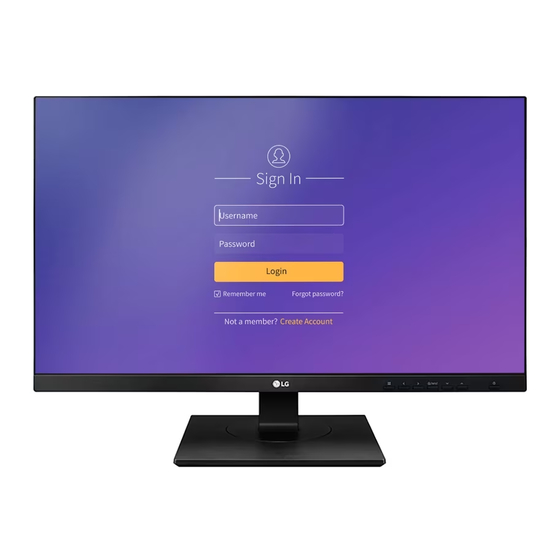
Inhaltsverzeichnis
Werbung
Benutzerhandbuch
IPS LED-MONITOR
(LED-MONITOR*)
*LED-Monitore von LG sind LCD-Monitore mit LED-Hintergrundbeleuchtung.
Bitte lesen Sie dieses Handbuch aufmerksam durch,
bevor Sie Ihr Gerät zum ersten Mal verwenden, und
bewahren Sie es zur späteren Verwendung auf.
IPS LED-MONITOR-MODELL
24BK750Y
27BK750Y
www.lg.com
Werbung
Inhaltsverzeichnis

Inhaltszusammenfassung für LG 24BK750Y
- Seite 1 Benutzerhandbuch IPS LED-MONITOR (LED-MONITOR*) *LED-Monitore von LG sind LCD-Monitore mit LED-Hintergrundbeleuchtung. Bitte lesen Sie dieses Handbuch aufmerksam durch, bevor Sie Ihr Gerät zum ersten Mal verwenden, und bewahren Sie es zur späteren Verwendung auf. IPS LED-MONITOR-MODELL 24BK750Y 27BK750Y www.lg.com...
-
Seite 2: Inhaltsverzeichnis
INHALT LIZENZ ------------------------------ MONTAGE UND VORBEREITUNG - Produktkomponenten ------------------------- 4 - Unterstützte Treiber und Software ----------- 5 - Beschreibung der Komponenten und Tasten -- 6 - Bewegen und Anheben des Monitors --------- 7 - Aufbau des Monitors -------------------------- 8 Anbringen des Standfußsockels Montage auf einem Tisch Benutzen Sie den Kabelhalter Anpassen der Standhöhe... -
Seite 3: Lizenz
LIZENZ Für jedes Modell gelten andere Lizenzen. Weitere Informationen zur Lizenz erhalten Sie unter www.lg.com Die Begriffe HDMI und HDMI High-Definition Multimedia Interface sowie das HDMI-Logo sind Marken oder eingetragene Marken von HDMI Licensing Administrator, Inc. in den Vereinigten Staaten und anderen Ländern. -
Seite 4: Montage Und Vorbereitung
Um die Sicherheit und Leistung des Produkts sicherzustellen, verwenden Sie nur Originalteile. Durch nachgemachte Produkte verursachte Beschädigungen werden nicht von der Garantie abgedeckt. Es wird empfohlen, die mitgelieferten Zubehörteile zu verwenden. Wenn Sie Kabel verwenden, die nicht von LG zertifiziert wurden, zeigt der Bildschirm eventuell nichts oder Bildrauschen an. HINWEIS Beachten Sie, dass die Komponenten möglicherweise von den folgenden Abbildungen abweichen. -
Seite 5: Unterstützte Treiber Und Software
Unterstützte Treiber und Software Sie können die neueste Version von der LGE-Website ( www.lg.com ) herunterladen und installieren. Treiber und Software Installationspriorität 24BK750Y 27BK750Y Monitortreiber Empfohlen OnScreen Control Empfohlen Dual Controller Optional... -
Seite 6: Beschreibung Der Komponenten Und Tasten
Beschreibung der Komponenten und Tasten Betriebsanzeige Beleuchtung ein: eingeschaltet Beleuchtung aus: ausgeschaltet (Taste Power) Taste Eingangsanschluss... -
Seite 7: Bewegen Und Anheben Des Monitors
Bewegen und Anheben des Monitors VORSICHT Gehen Sie nach den folgenden Anweisungen vor, wenn Sie den Monitor bewegen oder anheben, um Vermeiden Sie es nach Möglichkeit, den Kratzer oder Beschädigungen am Monitor zu ver- Bildschirm des Monitors zu berühren. Dies meiden und um unabhängig von Form und Größe kann zu Schäden am Bildschirm oder an den einen sicheren Transport zu gewährleisten. -
Seite 8: Aufbau Des Monitors
Aufbau des Monitors Anbringen des Standfußsockels VORSICHT WARNUNG Um Verletzungen der Finger und des Fußes Um den Bildschirm vor Kratzern zu schüt- zu vermeiden, wenn man Ständerkörper und zen, decken Sie die Oberfläche mit einem Basis montieren, sollte bei Ständerkörper weichen Tuch ab. -
Seite 9: Montage Auf Einem Tisch
Montage auf einem Tisch VORSICHT Heben Sie den Monitor an, und kippen Sie ihn Abbildungen in diesem Dokument zeigen auf einem Tisch in die aufrechte Position. typische Schritte und können möglicherweise vom tatsächlichen Produkt abweichen. Lassen Sie (mindestens) 100 mm Platz zur Tragen Sie den Monitor nicht verkehrt her- Wand, um eine gute Belüftung zu gewährleis- um am Standfußsockel. -
Seite 10: Benutzen Sie Den Kabelhalter
Anpassen der Standhöhe Benutzen Sie den Kabelhalter Ordnen Sie die Kabel mit dem Kabelhalter wie in Halten Sie den Monitor sicher mit beiden der Abbildung dargestellt. Händen fest, und passen Sie die Höhe an. Kabelhalter Die Höhe kann auf bis zu 150,0 mm angepasst werden. -
Seite 11: Anpassen Des Neigungswinkels
Anpassen des Neigungswinkels WARNUNG Um beim Anpassen des Bildschirms Verlet- Stellen Sie den an der Ständerplatte montierten zungen an den Fingern zu vermeiden, halten Monitor aufrecht auf. Sie den unteren Teil des Monitors nicht wie Stellen Sie den Winkel vom Bildschirm ein. nachfolgend gezeigt. -
Seite 12: Drehfunktion
Drehfunktion Das Drehpunktmerkmal ermöglicht den Monitor, um 90° im Uhrzeigersinn und die -90° Entgegnung im Uhrzeigersinn zu rotieren. Heben Sie den Monitor so weit wie möglich an. HINWEIS Eine automatische Drehfunktion des Dis- plays wird nicht unterstützt. Der Bildschirm kann durch das entsprechen- Richten Sie den Monitorwinkel in Pfeilrichtung de im Windows-Betriebssystem enthaltene wie in der Abbildung dargestellt aus. -
Seite 13: Drehgelenkständer
Drehgelenkständer WARNUNG Gehen Sie beim Drehen des Monitors mit Vorsicht vor, wenn das Kabel bereits ange- schlossen ist. Um Verletzungen beim Drehen des Displays zu vermeiden, fassen Sie nicht zwischen das Display und den Standfußsockel. HINWEIS Die linke oder rechte Seite des Monitor Drehzapfen (im Uhrzeigersinn 45 °) Bildschirm kann nach oben oder unten (bis zu 3°) leicht gedrehtwerden. -
Seite 14: Abnehmen Des Standkörpers
Abnehmen des Standkörpers Verwendung des Kensington-Sicherheitssystems Der Anschluss des Kensington-Sicherheitssystems Legen Sie den Bildschirm des Monitors mit der Vorder- befindet sich an der Rückseite des Monitors. Wei- seite nach unten. Um den Bildschirm vor Kratzern zu tere Informationen zur Installation und Verwendung schützen, decken Sie die Oberfläche mit einem weichen finden Sie im Handbuch, das im Lieferumfang des Tuch ab. -
Seite 15: Installation An Einer Wand
Wenn Sie Schraube länger als Standard verwenden, könnte der Monitor sofort beschädigt werden. Wenn Sie fehlerhafte Schraube verwenden, könnte Rückseite das Produkt beschädigt werden and sich von bereit- gestellten Position fallen. In diesem Fall ist LG nicht verantwortlich dafür. Wandanschluss Pad Wandhalterung 100 x 100 Rückseite... -
Seite 16: Verwenden Des Monitors
VERWENDEN DES MONITORS Anschluss eines PCs HDMI-Anschluss Überträgt digitale Video-und Audio Signale vom Ihr Monitor unterstützt Plug & Play*. PC zum Monitor. Schliessen Sie PC an den Mo- * Plug & Play: Ein PC erkennt das vom Benut- nitor mit HDMI Kabel an, wie folgende Abbildung zer verbundene Gerät und schaltet dieses ein, gezeigt. -
Seite 17: Displayport-Anschluss
Abhängig von der DP-Version des PCs steht Allgemein möglicherweise kein Video- oder Audio- Ausgang zur Verfügung. Sprache Deutsch Schnelleins- Wenn Sie Kabel verwenden, die nicht von LG tellungen Power-LED zertifiziert wurden, zeigt der Bildschirm even- Automat. Standby tuell nichts oder Bildrauschen an. Bild DisplayPort1.2... -
Seite 18: Anschließen An Av-Geräte
Anschließen an AV-Geräte Anschließen von Peripherie- geräten HDMI-Anschluss USB Typ A- Anschluss - Handy Überträgt digitale Video-und Audio Signale vom AV Geräte zum Monitor. Schliessen Sie AV Geraete an den Monitor mit HDMI Kabel an, wie folgende HINWEIS Abbildung gezeigt. Installieren Sie vor Verwendung des Pro- dukts das aktuelle Windows Service Pack. -
Seite 19: Anschließen Von Kopfhörern
USB Typ B – Anschluss Verbin- Anschließen von Kopfhörern dung – PC Schließen Sie Peripheriegeräte über den Kopf- hörerausgang an den Monitor an. Stellen Sie die Beim Verwenden des USB abwärts Ports Verbindung wie abgebildet her. schließen Sie das USB A/B Kabel als Bild an. (separat erhältlich) (separat erhältlich) -
Seite 20: Einstellungen Anpassen
EINSTELLUNGEN ANPASSEN Aktivieren des Hauptmenüs Drücken Sie die Taste Menü ( ). Stellen Sie die Option mit Hilfe der Tasten , , , ein. Halten Sie die Taste Menü ( ) gedrückt, um das OSD-Menü zu verlassen. Monitortasten Taste Beschreibung Bei inaktivem Menü... - Seite 21 Passt die Einstellungen an Menü > Schnellein- Beschreibung stellungen Helligkeit Passt den Farbkontrast und die Helligkeit des Bildschirms an. Kontrast Verhältnis Stellt das Bildschirm-Seitenverhältnis ein. Breitbild Zeigt das Video unabhängig vom eingehenden Videosignal im Breitbildmo- dus an. Original Zeigt das Video je nach Seitenverhältnis des eingehenden Videosignals an. SMART ENERGY SAVING Hoch SMART ENERGY 'SAVING spart in dieser Einstellung am meisten Energie...
- Seite 22 Passt die Einstellungen an Menü > Bild Beschreibung Bildmodus Anwender Ermöglicht dem Benutzer das Einstellen der einzelnen Elemente. Der Farbmodus des Hauptmenüs kann eingestellt werden. Leser 1 Dies ist eine Methode den Bildschirm an eine Zeitung ähnliche Wiedergabe anzupassen. Wenn sie den Bildschirm heller haben möchten können Sie dies im OSD Menü...
- Seite 23 Farbanpassung Gamma Je höher der Gamma-Wert ist, desto dunkler wird das Bild. Ebenfalls, je niedriger der Gamma-Wert ist, desto heller wird das Bild. Wenn Sie die Gamma Einstellung nicht benötigen, lassen Sie die Einstellung auf Aus. Farbtemp. Wählt die Bildfarbe nach Werkseinstellung aus. Warm: Legt eine Bildschirmfarbe mit rötlichem Ton fest.
- Seite 24 Passt die Einstellungen an Menü > Ton Beschreibung Lautstärke Passen Sie das Volumen des Kopfhörers oder Sprechers an. Haupt Audio Wählen Sie den Audioquelleingang. Menü > Allgemein Beschreibung Sprache Um die Sprache zu wählen, in der die Kontrollnamen gezeigt werden Power-LED Schaltet die Betriebsanzeige auf der Vorderseite des Monitors ein/aus.
-
Seite 25: Fehlerbehebung
Plug & Play (VESA DDC)-Monitor gefunden)? Haben Sie den Bildschirmtreiber y Bitte Installieren Sie unbedingt den Bildschirmtreiber von unserer Website: installiert? http://www.lg.com . y Prüfen Sie, ob die Grafikkarte die Plug & Play-Funktion unterstützt. Display flimmern Wenn Sie empfohlene Timing nicht y Display wird flimmern, wenn Sie das Timing auf HDMI 1080i 60/50 Hz einstellen. -
Seite 26: Technische Daten
TECHNISCHE DATEN 24BK750Y LCD-Bildschirm TFT (Thin Film Transistor) LCD-Bildschirm (Liquid Crystal Display, Flüssigkristallanzeige) Pixelabstand 0,2745 mm x 0,2745 mm Auflösung Maximale Auflösung 1920 x 1080 bei 60 Hz Empfohlene Auflösung 1920 x 1080 bei 60 Hz Videosignal Horizontale Frequenz HDMI : 30 KHz bis 83 KHz... - Seite 27 TECHNISCHE DATEN 27BK750Y LCD-Bildschirm TFT (Thin Film Transistor) LCD-Bildschirm (Liquid Crystal Display, Flüssigkristallanzeige) Pixelabstand 0,3114 mm x 0,3114 mm Auflösung Maximale Auflösung 1920 x 1080 bei 60 Hz Empfohlene Auflösung 1920 x 1080 bei 60 Hz Videosignal Horizontale Frequenz HDMI : 30 KHz bis 83 KHz DVI : 30 KHz bis 83 KHz DP : 30 KHz bis 83 KHz Vertikale Frequenz...
-
Seite 28: Voreingestellte Modi (Auflösung)
Voreingestellte Modi (Auflösung) DVI / HDMI / DP PC Timing Horizontale Fre- Vertikale Frequenz Polarität (H/ Anzeigemodi (Auflösung) quenz (kHz) (Hz) 720 x 400 31,468 640 x 480 31,469 640 x 480 37,500 800 x 600 37,879 800 x 600 46,875 1024 x 768 48,363... - Seite 29 Stellen Sie sicher, dass Sie vor der Verwendung des Produkts die Sicherheitsvorkehrungen gelesen haben. Die Modellnummer und Seriennummer des Produkts befinden sich auf der Rückseite und auf einer Seite des Produkts. Notieren Sie die Nummer, falls Sie Service benötigen. MODELL SERIENNUMMER...













